Hur man får transkription av YouTube-videor
Miscellanea / / May 30, 2023
YouTube är en populär plattform med en stor källa till information om olika ämnen. Men i denna snabba värld kanske vi inte har tid att se en hel video. Därför är det bästa sättet att få en sammanfattning av dessa videor. Tack och lov är det möjligt om du vet hur man får en transkription av YouTube-videor.
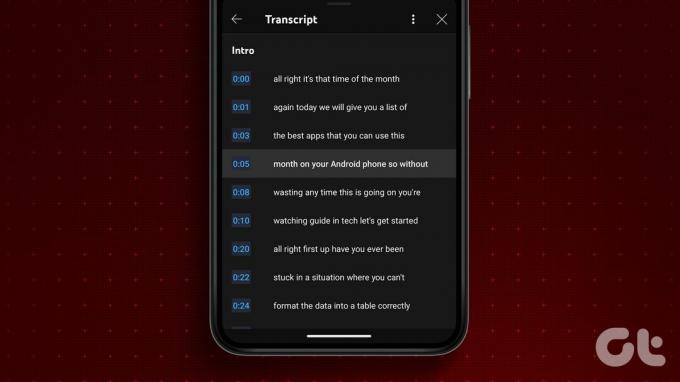
Men innan dess, vad är denna transkription, och hur hittar och öppnar du YouTube-videor på din smartphone och PC? Följ den här enklare guiden för att ta reda på det.
Vad är YouTube-transkription
Du kanske är förvirrad över vad YouTube-videotranskription handlar om. En YouTube-transkription är en textbaserad representation av ljudet från videon du ser på plattformen. Enkelt uttryckt är det samma YouTube-textning som visas med varje video. Förutom det kan användare också ladda upp bildtexten eller låta YouTube generera dem automatiskt.
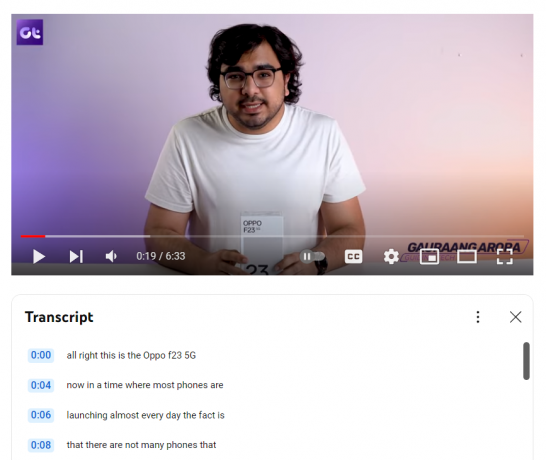
Avskrifter är fördelaktiga av olika anledningar:
- Tillgänglighet: Med YouTube-videoundertexter kan även personer med hörselnedsättning komma åt innehållet. Det är också användbart för dem som vill titta på videon utan annonser eller för att enkelt få en sammanfattning
- Sökbarhet: Detta är användbart för både kreatörer och tittare. Med korrekt transkription kommer sökrobotarna att indexera videon väl och den kan också visas i toppresultaten. Detta är bra för både kreatörer och tittare.
- Översättning: Användare kan översätta dessa bildtexter till det språk de väljer, oavsett vilket språk originalljudet var på. Att göra information tillgänglig över språkbarriärer.
- Sammanfattning av innehåll: Detta är den största fördelen när du vet hur man får en transkription av en YouTube-video, eftersom det hjälper dig att förstå och förstå videon. Sparar alltså tid.
Nu när du är väl medveten om vad YouTube-transkription är, är det dags för oss att titta på hur man hittar och öppnar YouTube-videotranskription.
Hur man hittar och öppnar YouTube-videotranskription på webben
Om du tittar på YouTube på PC är det ganska enkelt att hitta och öppna YouTube-videoavskrifter. Dessutom finns det flera sätt att göra det.
1. Använda YouTubes standardalternativ
Som standard erbjuder YouTube ett alternativ för att hämta transkriptionen av YouTube-videor. För det måste du:
Steg 1: Öppna YouTube-videon som du vill få transkriberad i din webbläsare.
Steg 2: Tryck på ikonen med tre prickar bredvid nedladdningsknappen.

Steg 3: Välj Visa avskrift.
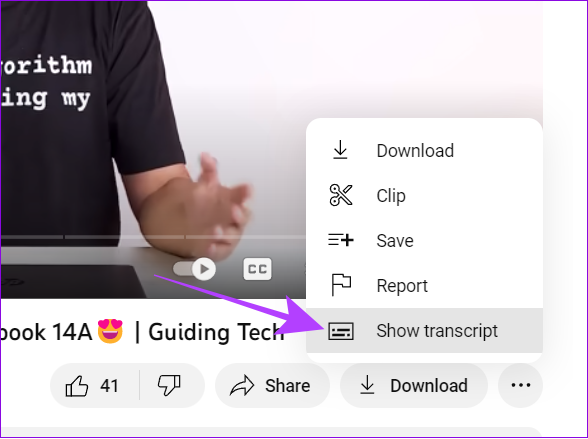
Här får du transkriptionen av YouTube-videon på din PC tillsammans med tidsstämpeln.
2. Transkribera en YouTube-video med ChatGPT-tillägget
Språkmodeller som ChatGPT har förändrat hur vi gör saker online. Du kan till och med få den att hitta och öppna YouTube-videoavskrifter på webben. Här är hur:
Steg 1: Besök länken nedan i din webbläsare för att öppna tillägget "YouTube & Article Summary powered by ChatGPT".
Vi har lagt till länken till tillägget för båda Chromium-baserade webbläsare och Safari.
Ladda ner för Chromium-baserade webbläsare
Ladda ner för Safari
Steg 2: Tryck på "Lägg till i Chrome".

Steg 3: Klicka på Lägg till tillägg för att bekräfta.
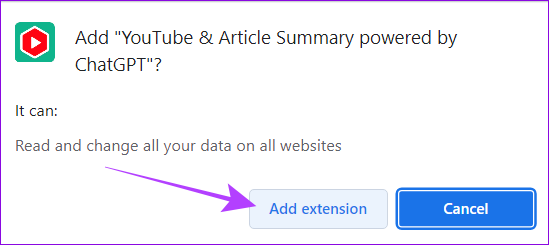
Steg 4: Nu kan du ladda vilken YouTube-video som helst och tillägget börjar automatiskt transkribera videon.
Förutom att ge dig videotranskriptionen kan du få sammanfattningen med ChatGPT, kopiera hela transkriptionen eller synkronisera den enligt YouTube-videon. Du kan kolla vår guide på hur man avinstallerar tillägg från Chrome om du inte vill använda tillägget.
3. Använd onlineverktyg för att skapa transkription
Dessutom låter många onlineverktyg dig få transkriptionen av YouTube-videor. Vi kommer att använda YouTube Transcript för att göra det. Så här använder du det.
Steg 1: Besök först följande länk i din webbläsare.
öppna denna länk
Steg 2: Klistra in länken till videon i dialogrutan och tryck på Gå.
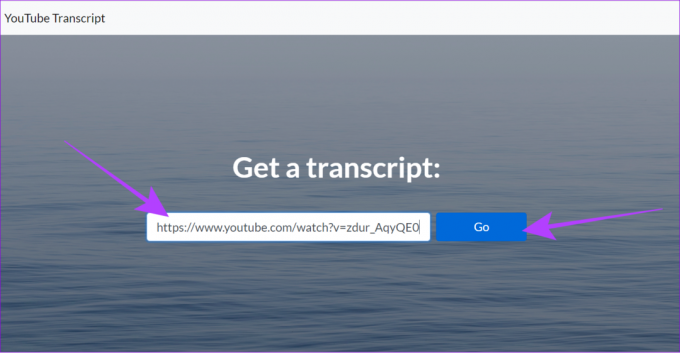
Steg 3: Härifrån kan du kopiera videotranskriptionen.
Dricks: Du kan också markera Autoscroll för att aktivera undertexter enligt videon.
För att ladda ner hela bildtexten till denna video, välj helt enkelt transkriptionen, högerklicka och välj kopiera och klistra in den var du vill.
Hur man får transkription av en YouTube-video på Android och iPhone
Medan PC-användare kan hitta och öppna transkription av YouTube-videor på webben, är det inte tillgängligt i mobilvyn för smartphones. Men det finns fortfarande en lösning. Här är hur:
Steg 1: Öppna YouTube i någon av dina favoritwebbläsare på din smartphone.
Steg 2: Tryck nu på hamburgermenyn och välj "Visa skrivbordswebbplats."
Notera: Beroende på din webbläsare kan hamburgermenyns position och namnet på skrivbordslägets meny ha en liten skillnad.

Steg 3: Öppna nu videon du vill transkribera.
Steg 4: Tryck på ikonen med tre prickar bredvid knappen Ladda ner.
Dricks: För att göra det enklare att välja alternativ, nyp och zooma och välj sedan de alternativ du väljer.
Steg 5: Välj Visa avskrift.

Hur man laddar ner en YouTube-videos transkription som text
Medan vi delade alla sätt att transkribera en YouTube-video, hur kan du ladda ner dem? Tja, det är ganska lätt. Efter att ha följt någon av metoderna som nämns ovan för att aktivera YouTube-transkription, följ stegen nedan:
Steg 1: Tryck på de tre prickarna över den.
Steg 2: Välj Växla tidsstämplar.
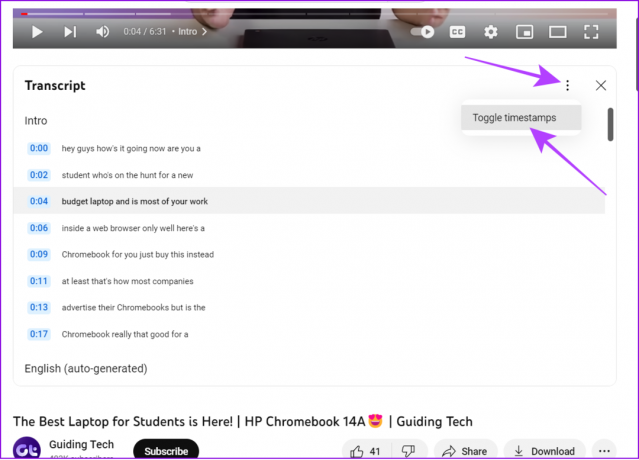
Nu kommer du att se YouTube-videotranskriptionen utan tidsstämplar. Välj sedan och kopiera och klistra in dem där du vill.
Läs också: Hur man delar klippbordet mellan Mac eller Windows och Android
Vanliga frågor om att transkribera en YouTube-video
Om du inte kan få transkriptionen av en YouTube-video kanske det inte har undertexter. Vänta tills YouTube upptäcker och aktiverar textningen automatiskt eller tills skaparen själv laddar upp textningen.
Nej. YouTube-transkriptioner är endast tillgängliga för det språk som stöds om inte skaparen laddar upp textningen manuellt.
Ta reda på vad som finns i videon utan att titta
Med den här guiden hoppas vi att du kunde få en transkription av en YouTube-video och veta allt om den utan att ens titta på den. Men för att förstå sammanhanget bättre kan det hjälpa att titta på bilder tillsammans med bildtexterna.
Senast uppdaterad den 29 maj 2023
Ovanstående artikel kan innehålla affiliate-länkar som hjälper till att stödja Guiding Tech. Det påverkar dock inte vår redaktionella integritet. Innehållet förblir opartiskt och autentiskt.
Skriven av
Anoop Varghese
Anoop har en passion för teknik och är på jakt efter att lösa alla dina tekniska tvivel. När han inte är upptagen med sitt uppdrag hittar du honom på Twitter, delar med sig av sina tankar och engagerar sig i fängslande diskussioner om teknik, vetenskap och livet utanför jorden.



